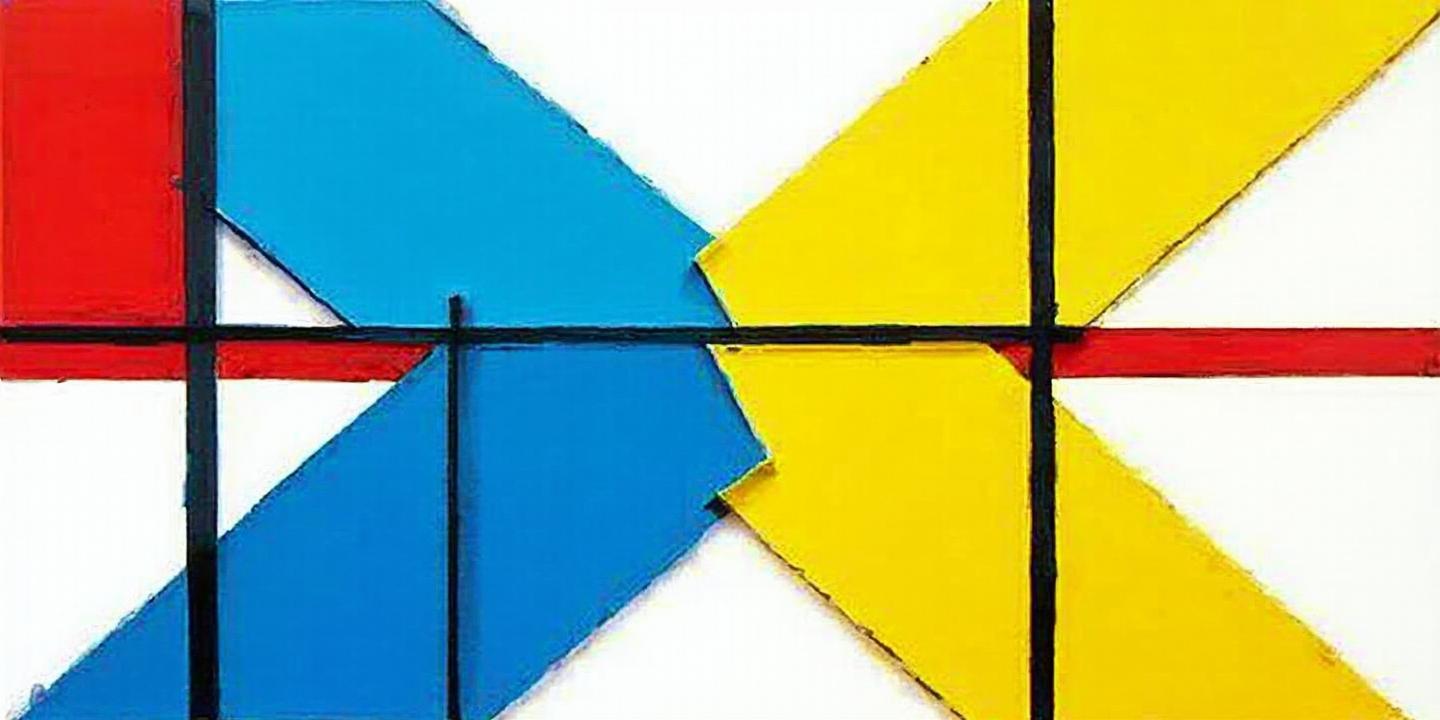
最近有位同事问我:"为什么我的iPhone备忘录总是不提醒我重复事项?"这让我意识到,很多人其实没发现苹果系统里藏着两个相似工具——备忘录和提醒事项。你可能习惯了用备忘录随手记东西,但要设置带重复频率的时间提醒,得用对工具才行。
备忘录与提醒事项的区别
这两个应用图标长得像双胞胎:黄色背景的记事本图标是备忘录,紫色背景的待办清单图标才是提醒事项。简单来说:
- 备忘录适合记录静态内容(比如菜谱、会议纪要)
- 提醒事项专为动态任务设计(比如每天吃药、每周例会)
正确设置重复提醒的5个步骤
现在手把手教你设置每周三的健身提醒:
- 打开提醒事项App(紫色图标那个)
- 点击右下角"新建提醒"
- 输入"晚上8点健身房打卡"
- 点开时钟图标设置首次提醒时间
- 在重复选项里选择"每周"并勾选星期三
常见重复模式对照表
| 重复频率 | 适用场景 | 设置路径 |
| 每天 | 吃药提醒、宠物喂食 | 重复>每天 |
| 每周特定日 | 健身计划、周例会 | 重复>自定义>选择星期 |
| 每月固定日 | 信用卡还款日 | 重复>每月>选择日期 |
| 每年 | 生日提醒 | 重复>每年 |
你可能遇到的3个小状况
- 找不到重复选项?记得先设置首次提醒时间
- 需要更复杂的周期?试试"自定"里的灵活设置
- 临时取消提醒?左滑任务点"完成"就行
高手技巧:智能列表妙用
我习惯把"每周采购清单"设为每周重复,配合超市定位提醒,手机在靠近常去的超市时就会自动弹窗。设置方法很简单:在提醒事项里添加位置触发条件,和重复频率组合使用。
最近发现升级到iOS16之后,提醒事项可以直接关联备忘录了。比如我在备忘录写好的旅行清单,点右上角分享按钮就能直接生成带提醒的待办事项,这对整理出游计划特别方便。
刚开始用可能会觉得步骤有点多,但熟悉之后你会发现这些提醒就像贴心的隐形助手。我现在设置一个新提醒大概只要20秒,包括选择特定重复日期和添加备注。下次你要设置重复提醒时,记得先找对那个紫色图标,剩下的就交给系统智能提醒吧。
